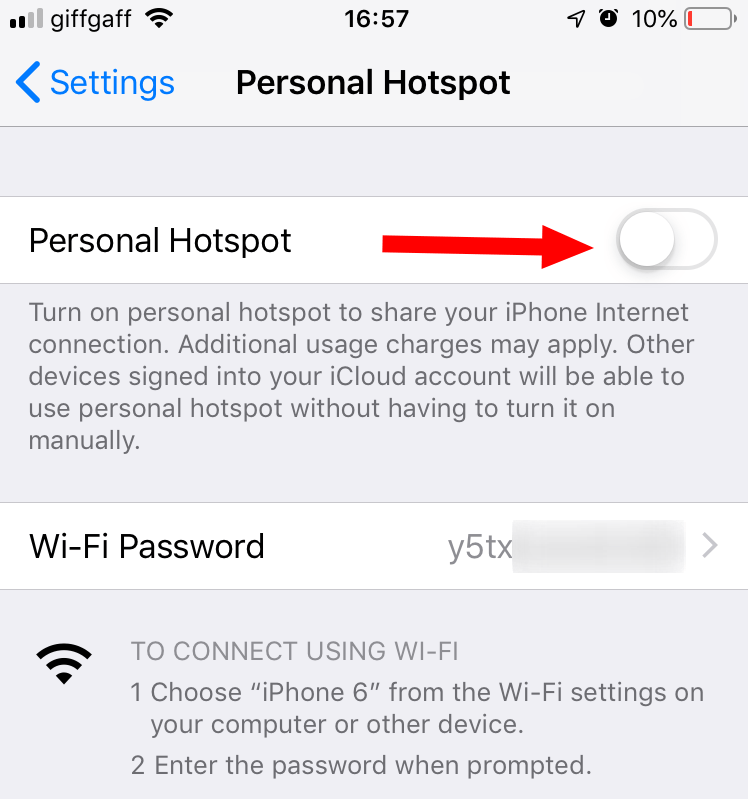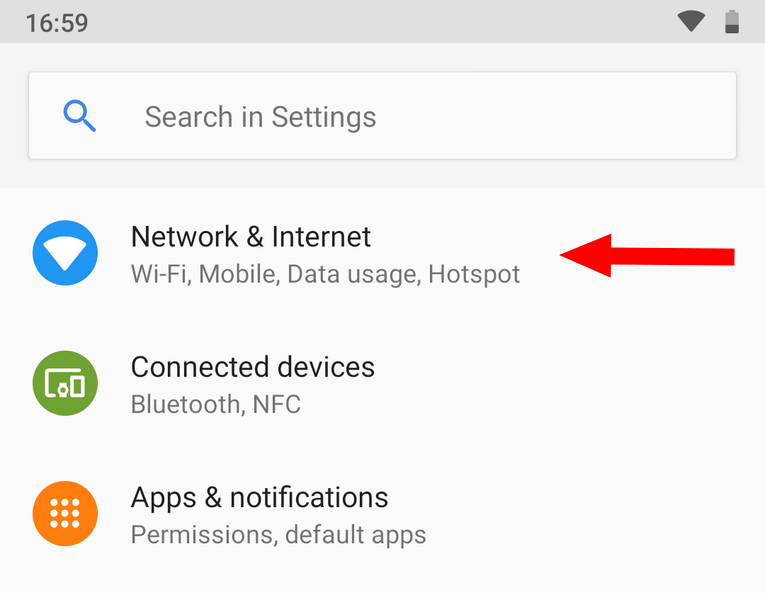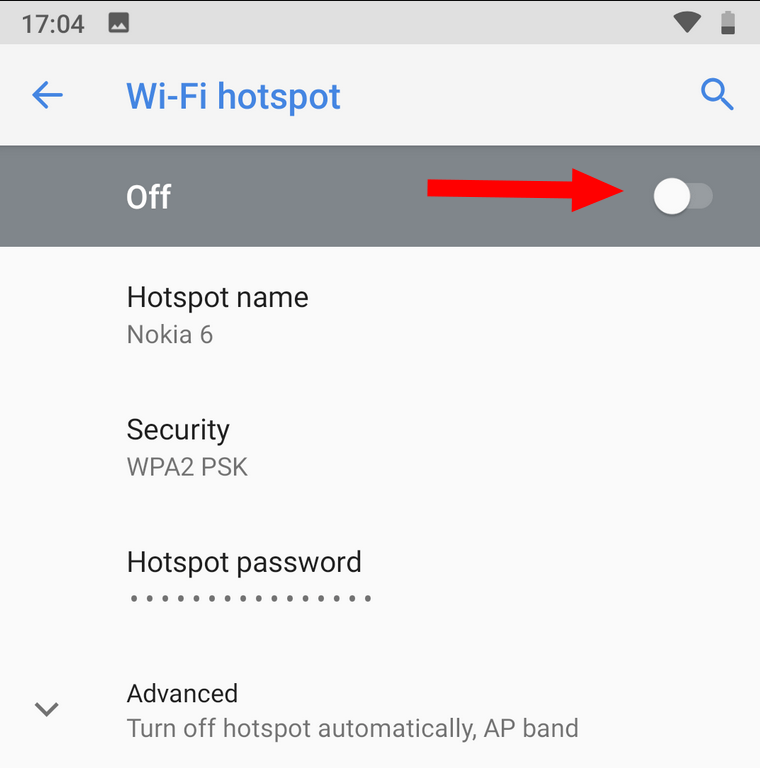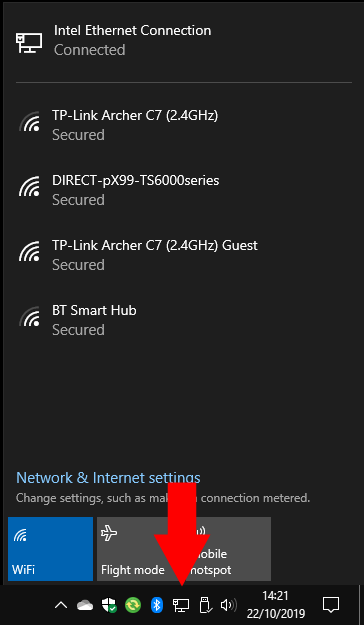Sitter du med ustabilt offentlig internett, eller ingen Wi-Fi i det hele tatt? Hvis mobilabonnementet ditt støtter tethering, er det ingen grunn til at du fortsatt ikke kan jobbe mens du er på farten. I denne guiden viser vi deg hvordan du kobler PC-en til telefonen, og gir deg 4G/5G-internett på en Windows 10-enhet uten eget SIM-kort. Hvis du i stedet trenger å dele PC-ens internettforbindelse med andre enheter ved å bruke den som en mobil hotspot, sjekk ut denne veiledningen.
Trinnene du må følge avhenger av hvilken telefonplattform du bruker. Vi dekker iOS i delen umiddelbart nedenfor. Hvis du bruker Android, hopper du nedover siden for å finne de relevante trinnene.
Aktiverer internettdeling på iOS
På iPhone åpner du Innstillinger-appen og trykker på «Personlig hotspot» for å begynne å konfigurere Wi-Fi-tilgangspunktet. Trykk på «Personlig hotspot»-bryterknappen for å slå på hotspot.
Du kan endre hotspot-passordet ditt ved å trykke på «Wi-Fi-passord»-feltet. iOS bruker som standard et sterkt passord, så du trenger ikke nødvendigvis å endre dette. Trykk på den blå «Lagre»-knappen øverst på skjermen for passordinnstillinger for å lagre endringene.
Aktiverer internettdeling på Android
På en Android-enhet åpner du Innstillinger-appen og går til kategorien «Nettverk og internett». Skjermene du ser kan se litt annerledes ut avhengig av Android-versjonen din og enhetsprodusenten. Hvis du ikke ser de samme skjermene i det hele tatt, bør du se produsentens dokumentasjon.
Fra «Nettverk og Internett»-siden trykker du på «Hotspot & tethering»-knappen for å se innstillingene for mobil hotspot. Deretter trykker du på «Wi-Fi hotspot»-knappen for å tilpasse innstillingene for hotspot.
Trykk på veksleknappen øverst på siden for å slå på hotspot. Bruk innstillingene på siden til å gi nytt navn til Wi-Fi-hotspotet (dets SSID) eller endre passordet.
Kobler til din hotspot
Nå er du klar til å bytte tilbake til din Windows 10 PC.Sørg for at Wi-Fi er slått på (du kan sjekke ved å åpne Action Center med Win+A og se etter «Wi-Fi»-innstillingsflisen).
Deretter åpner du listen over Wi-Fi-nettverk ved å klikke på Wi-Fi-ikonet i systemstatusfeltet. Etter noen øyeblikk bør du se telefonens hotspot vises i listen. Android-enheter vises som navnet du angir på innstillingssiden for hotspot; iOS-enheter vises som enhetsnavn.
Trykk på Wi-Fi-sonen for å koble til den som alle andre. Du må oppgi passordet du angir på telefonen. Du skal nå kunne surfe på nettet på PC-en din ved å bruke telefonens 4G. Bare husk å holde deg innenfor dataplanen din og slå av hotspot (på telefonen) når du er ferdig med å surfe.